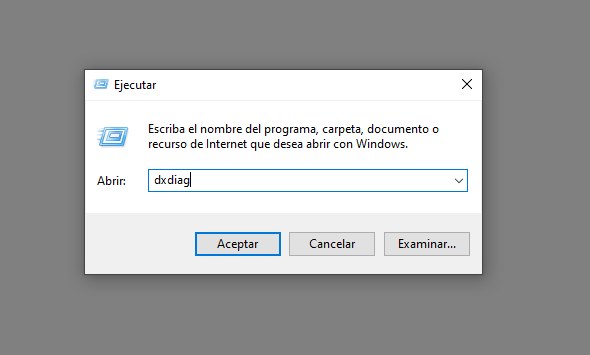Comandos de Windows. Utilidad EJECUTAR
El uso eficiente de la ventana “Ejecutar” del Menú Inicio de Windows es una habilidad fundamental para cualquier usuario que desee optimizar su experiencia con el sistema operativo y gestionar tareas de manera más ágil y técnica. A continuación, ampliaré y detallaré más sobre cómo se pueden aprovechar estos comandos para mejorar el rendimiento y la funcionalidad de su equipo.
¿Qué es la Ventana “Ejecutar”?
La ventana “Ejecutar” es una herramienta poderosa de Windows que permite a los usuarios lanzar aplicaciones o abrir documentos rápidamente, simplemente introduciendo un comando. Esta característica es especialmente útil para usuarios avanzados o técnicos que necesitan acceder a características específicas del sistema operativo que no son fácilmente accesibles a través del menú de inicio o el panel de control.
Acceso Directo a la Ventana “Ejecutar”
Para abrir la ventana “Ejecutar”, simplemente puede utilizar la combinación de teclas Win + R. Esta acción despliega una pequeña ventana donde puedes ingresar comandos rápidamente.
Ejemplos de Comandos Útiles en la Ventana “Ejecutar”
A continuación, proporciono una lista más detallada de algunos de los comandos más útiles que puedes utilizar en la ventana “Ejecutar” para acceder rápidamente a diversas herramientas y configuraciones en Windows:
msconfig: Abre la Utilidad de Configuración del Sistema, donde puedes editar la configuración de arranque y otros parámetros importantes.
devmgmt.msc: Lanza el Administrador de Dispositivos, útil para revisar y gestionar los controladores de hardware de tu equipo.
appwiz.cpl: Abre la ventana de “Programas y Características”, donde puedes desinstalar, cambiar o reparar programas.
ncpa.cpl: Accede rápidamente a las conexiones de red, permitiéndote gestionar diferentes configuraciones de red.
services.msc: Abre el Administrador de servicios, donde puedes iniciar, detener y configurar los servicios de Windows.
cmd: Abre el Símbolo del Sistema, una herramienta indispensable para realizar tareas administrativas mediante comandos.
diskmgmt.msc: Lanza la Administración de Discos, que es útil para gestionar particiones y discos duros.
cleanmgr: Ejecuta el Liberador de Espacio en Disco, ayudando a limpiar archivos innecesarios que ocupan espacio.
resmon: Abre el Monitor de recursos, que proporciona detalles avanzados sobre el uso del hardware y el rendimiento del sistema.
¿Cómo Utilizar Estos Comandos?
Para usar cualquiera de los comandos, simplemente abre la ventana “Ejecutar” con Win + R, escribe el comando deseado y presiona Enter. Por ejemplo, si deseas abrir la Configuración del Sistema, escribirías msconfig y presionarías Enter.
Consejos para Usuarios Avanzados
Automatización: Puedes crear accesos directos en el escritorio para algunos de estos comandos, lo que te permitirá acceder a ellos aún más rápido.
Scripts: Para tareas repetitivas, considera crear scripts de batch que utilicen estos comandos para automatizar procesos y ahorrar tiempo.
Personalización: Algunos comandos permiten parámetros adicionales que te pueden ayudar a personalizar aún más su funcionamiento.
Mas Comandos de Windows. Utilidad EJECUTAR
- Acceso remoto – rasphone
- Administrador de dispositivos – devmgmt.msc
- Administrador de Partición del disco – diskpart
- Agregar Hardware – hdwwiz.cpl
- Añadir o Remover Programs – appwiz.cpl
- Archive la Herramienta de Comprobación de Firma – sigverif
- Ayuda y Soporte – helpctr
- Centro de seguridad – wscui.cpl
- Cierre de Windows – shutdown
- Comando del Sistema – cmd
- Conexiones de la red – control netconnections
- Configuración Cliente SQL – cliconfg
- Configuration de Poder – powercfg.cpl
- Controles de accesibilidad – access.cpl
- Controles de Juego – joy.cpl
- DDE Shares – ddeshare
- Defragmentador de Disco – dfrg.msc
- Direct X Troubleshooter – dxdiag
- Discos removibles – ntmsmgr.msc
- Dr. Watson – drwtsn32
- Editor de Configuración de sistema – sysedit
- Editor de polizas de Grupo (Solamente para XP Profesional) – gpedit.msc
- Editor del registro – regedit
- Editor del registro – regedit32
- El componente Repara – dcomcnfg
- El Mapa de carácteres – charmap
- El Panel de control – control
- Escáneres y Cámaras – sticpl.cpl
- Escritorio remoto – mstsc
- Findfast – findfast.cpl
- Firefox – firefox
- Free Cell Card Game – freecell
- Fuentes – control fonts
- Fuentes de Carpeta – fonts
- Gerente de tarea – taskmgr
- Gerente del certificado – certmgr.msc
- Herramienta de eliminación de Software malintencionado – mrt
- Herramienta de sincronización – mobsync
- HyperTerminal – hypertrm
- Iexpress Wizard – iexpress
- Impresora y Fax – control printers
- Indexing Service – ciadv.msc
- Internet Connection Wizard – icwconn1
- Internet Explorer – iexplore
- Juego de corazones – mshearts
- La calculadora – calc
- La Dirección de la computadora – compmgmt.msc
- La Información del sistema – msinfo32
- Las Actualizaciones automáticas – wuaucpl.cpl
- Las Carpetas compartidas – fsmgmt.msc
- Las Conexiones de la red – ncpa.cpl
- Las Herramientas administrativas – control admintools
- Las Tareas fijadas – control schedtasks
- Logs You Out Of Windows – logoff
- Manejo del disco – diskmgmt.msc
- Marcador telefónico – dialer
- Microsoft Chat – winchat
- Microsoft Movie Maker – moviemk
- Microsoft Paint – mspaint
- Mostrar Propiedades – control desktop
- Mostrar Propiedades – desk.cpl
- Netmeeting – conf
- Network Setup Wizard – netsetup.cpl
- Notepad – notepad
- Object Packager – packager
- ODBC Datos Fuente Administrador – odbccp32.cpl
- Opciones de accesibilidad – accwiz
- Opciones de Archivo y Herramientas de Transferencia – migwiz
- Opciones de carpeta – control folders
- Opciones de Seguridad Local – secpol.msc
- Opciones de Teléfono y Módem – telephon.cpl
- Opciones Regionales – intl.cpl
- Outlook Express – msimn
- Paint – pbrush
- Performance Monitor – perfmon
- Performance Monitor – perfmon.msc
- Pinball Game – pinball
- Popiedades de fecha y Hora – timedate.cpl
- Propiedades de contraseña – password.cpl
- Propiedades de Internet – inetcpl.cpl
- Propiedades de teclado – control keyboard
- Propiedades del ratón – control mouse
- Propiedades del ratón – main.cpl
- Propiedades del sistema – sysdm.cpl
- Removable Storage Operator Requests – ntmsoprq.msc
- Resultant Set of Policy (para el XP Profesional ) – rsop.msc
- Servicios – services.msc
- Sonidos y Audio – mmsys.cpl
- Spider Solitare Card Game – spider
- Teclado de la Pantalla – osk
- Tragaminas – winmine
- Transferencia Bluetooth – fsquirt
- Usuarios locales y Grupos – lusrmgr.msc
- Utilidad de Configuración de sistema – msconfig
- Utilidad de Limpieza de disco – cleanmgr
- Utilidad del Verificacion – verifier
- Verifique la Utilidad del Disco – chkdsk
- Visor de eventos – eventvwr.msc
- Visor de Portapapeles – clipbrd
Conclusión
Dominar los comandos de la ventana “Ejecutar” te proporciona un control más granular y eficiente sobre tu sistema operativo Windows, facilitando tareas desde la administración de dispositivos hasta la limpieza de tu disco. Experimenta con estos comandos para descubrir cómo pueden simplificar tu gestión informática diaria y mejorar tu productividad.